MODUL AUTOMATSKI UNOS U BLAGAJNE PODUZEĆA1

www.asg.hr
Tel/Fax +385/1/2066-066
ASG informatički inženjering
RAZVOJ SOFTWARE-a
Ulica Zumbula 7 10360 Sesvete
13.06.2005.

|
Faze
posla : 1. .htm->prometi terminala 2.
prometi->bl.dokumenti 3. bl.dokumenti->fin.dok. |
Ulaz iz izbornika: Matični podatci->Dobavljači->Formular – unesite posrednike i ustupitelje.
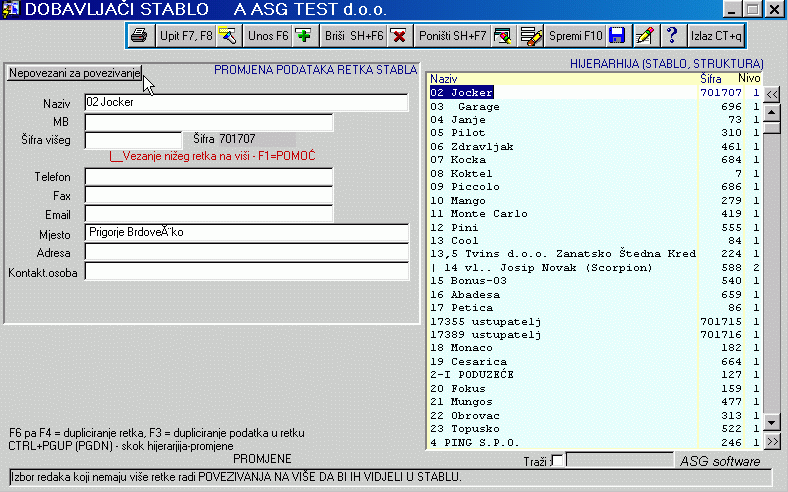
Ulaz
iz izbornika: Matični podatci->Dobavljači->Stablo
Lijevi podprozorSluži za unos
podataka u redak u desnom podprozoru na kome se nalazi kazaljka
miša. Ovdje ne stanu svi podatci o dobavljaču, ostale
unosite u Matični podatci->Dobavljači->Formular ili
Tablica.
|
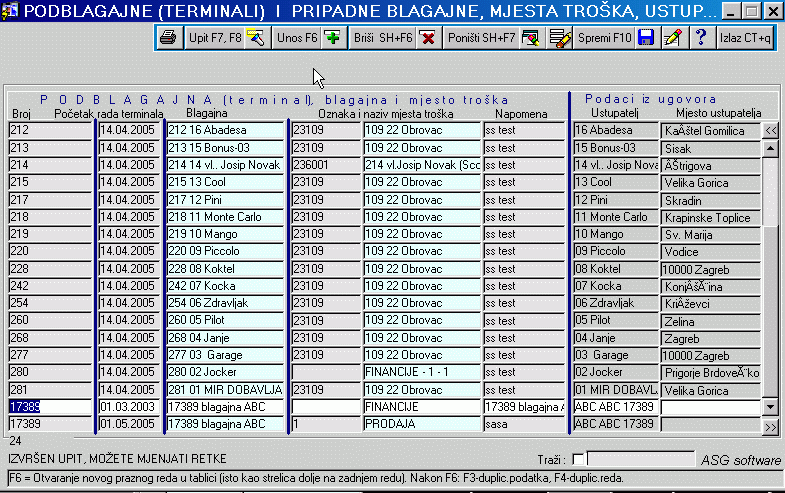
Ulaz
iz izbornika: Blagajna->Automatski unos u blagajne->Podblagajne
(terminali)
|
Unosite sljedeće podatke podblagajne : Broj podblagajne 999 je obavezan za testni terminal. Testni terminal 999 ima testnu blagajnu čiji naziv je 000000 (6 nula). Testni terminal 999 ima testno mjesto troška čija onaka je 000000 (6 nula). Testni terminal 999 ima ugovor sa testnim dobavljačem. Blagajnički dokumenti testnih terminala se
ne knjiže u financijsko, a to postižemo tako da im u NAČIN RADA Ovaj prozor omogućuje praćenje povijesti terminalovog mjesta troška (po potebi i povijesti blagajne) – pogledajte primjer na slici 2. i 3 – predzadnji redak terminal 17389. Kada terminal promjeni mjesto troška, upišete novi redak sa drugim datumom početka. Da bi znali ugovor (posrednika i ustupatelja), datum početka rada terminala (podatak Početak) mora biti unutar oba datuma ugovora (koje unosite u prozor Ugovori) ! Terminal 17389 ima 2 retka rbr 24 i ispod njega rbr 25. Ima i 2 ugovora – sl.3. |
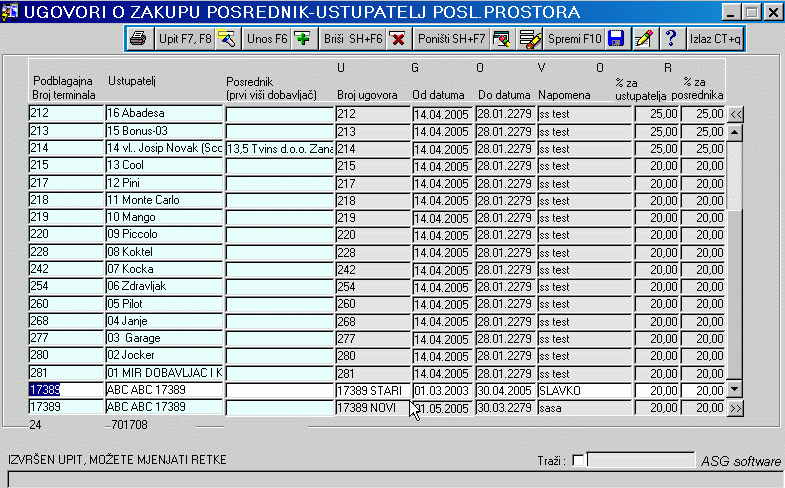
Ulaz
iz izbornika: Blagajna->Automatski unos u blagajne->Ugovori
posrednik-ugovaratelj
|
Unosite podatke ugovora : |
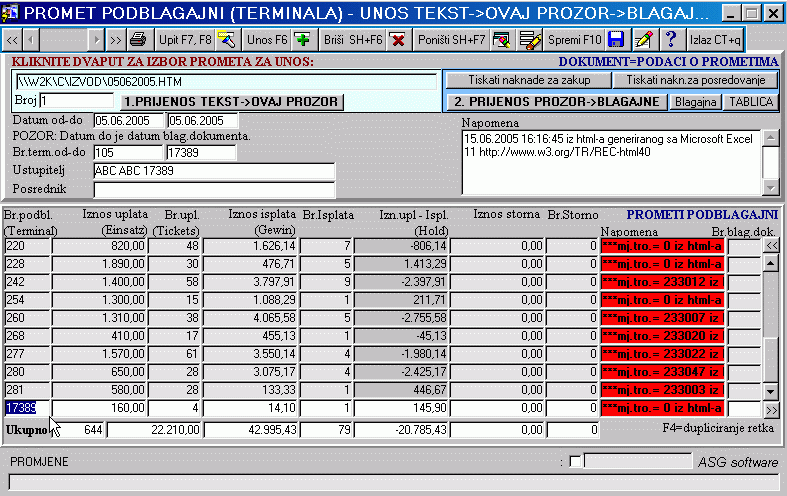
Ulaz
iz izbornika: Blagajna->Automatski unos u blagajne->Automatski
unos txt-podbl.-blag.
|
Ovdje se automatski unose prometi terminala iz html teksta, prenosi (knjiži) u blagajničke dokumente (iz njih u financijsko). 1. F9 ili 2 klik na dugom plavom podatku gore
lijevo pokaže sve htm-ove u mapi čiji naziv upišete ručno
ili prijavite u Ostalo->Prijava adresa datoteka. |
1uputa_bl_podbl.html ili .doc ili .pdf ili..
2Program može raditi sa više nivoa posredovanja što za sada ne rabimo. I mjesta troška mogu imati više nivoa.
3Druge tablice se vežu NA NAJNIŽE retke radi lakšeg mjenjanja strukture (tko je kome viši). To zato jer se ne može brisati redak koji ima niže retke tj. struktura treba biti neovisna o drugim podatcima.